基于华为云云耀云服务器L实例手把手教你搭建一个论坛【玩转华为云】
目录
一、写在前面
1.1 云耀云服务器L实例介绍
云耀云服务器L实例是新一代开箱即用、面向中小企业和开发者打造的全新轻量应用云服务器。云耀云服务器L实例提供丰富严选的应用镜像,实现应用一键部署,助力客户便捷高效的在云端构建电商网站、Web应用、小程序、学习环境、各类开发测试等。其使用门槛较低,比较适合以下人群使用:
- 云计算服务的入门用户
- 服务器中部署简单应用的个人开发者、中小企业
购买地址:
1.2 Discuz! X基本介绍
论坛作为一个长期存在的信息交流平台,更适合于用户进行深入讨论和交流。而Discuz作为国内最具代表性的论坛系统之一。 本次我们要搭建的个人论坛网站就是基于Discuz!开源代码。Discuz! X 可安装在 Windows、Linux 等多种操作系统中
Crossday Discuz! Board(简称 Discuz!,中国国家版权局著作权登记号 2006SR11895)是北京康盛新创科技有限责任公司推出的一套通用的社区建站系统,站长可以不需要任何编程基础,通过简单的安装和设置,在互联网上搭建起具备完善功能、很强负载能力和可高度定制的网站。Discuz! 的基础架构采用世界上最流行的web编程组合PHP+MySQL实现,是一个经过完善设计,适用于各种服务器环境的高效建站解决方案。
项目下载地址:
二、云耀服务器的购买及基本使用
2.1 服务器购买流程
登录华为云,跳转到上面讲过的购买地址,选择本次实操需要的服务器配置,这里我使用了Liunx可视化宝塔面板,实例规格为最基础的2核|2G。
点击购买进行下一步跳转
点击去支付进行支付,最近云耀云服务器L实例有体验测评优惠券,我这里使用了优惠券,点击在线支付即可。
支付完成以后,点击返回华为云云耀服务控制台,进行查看购买的服务器。
可以看到下图我们已经购买成功了,点击远程登录进行初始化配置
2.2 初始化连接流程
华为云控制台连接方式
由于之前我没有设置密码,在这里重置下密码
重新启动以后,登录即可,到这里我们的服务器已经准备好了。
Xshell连接方式
如果你习惯用Xshell进行操作的话,也是支持的。xshell连接过程如下:
新建连接,输入对应的公网ip
输入用户名:以root用户登录
输入你设置密码的密码
然后我们就可以连接上我们的云服务器了
2.3 系统环境检查
-
cat /etc/os-release命令:用于显示系统版本和发行版信息。
- df -h命令:用于显示文件系统的磁盘空间使用情况。
三、 搭建Discuz个人论坛
3.1 配置php、 MYSQL及Nginx
Discuz个人论坛是基于PHP+MYSQL搭建的,我们需要在云服务上面安装PHP+MYSQL,在这里我们采用wget命令直接进行安装
wget -c http://mirrors.oneinstack.com/oneinstack-full.tar.gz && tar xzf oneinstack-full.tar.gz && ./oneinstack/install.sh --php_option 9 --phpcache_option 1 --db_option 2 --dbinstallmethod 1 --dbrootpwd zhang123123 --reboot
上面的红色字体(zhang123123)为数据库的密码 ,可以替换为你想要的设置的密码。在命令行中输入上述命令进行直接安装。
等待安装,该安装过程时间可能比较长,需要耐心等待下(大概30min)。
分别使用mysql -V跟php -v 来查看安装情况以及对应的版本
最后再安装Nginx
wget -c http://mirrors.oneinstack.com/oneinstack-full.tar.gz && tar xzf oneinstack-full.tar.gz && ./oneinstack/install.sh --nginx_option 1 --pureftpd --redis --memcached --reboot
3.2 开放服务器端口
我们点开对应的云耀云服务器,可以看到它并没有开发80端口
下面我们需要进行端口的配置:
浏览器中输入你的云耀云服务器的ip查看
修改Nginx为默认页,修改在/usr/local/nginx/conf目录下的nginx.conf文件中的root配置项为html
浏览器中输入你的云耀云服务器的ip查看
3.3 下载解压Discuz! X
下载地址:
使用Xftp工具进行压缩包文件传送到/usr/local/nginx/html:
切换到/usr/local/nginx/html对改文件夹进行解压
3.4 初始化Discuz! X个人论坛
浏览器中输入你ip/upload/install/出现以下界面
点击同意进入下一步操作
发现文件权限不够,需要进行权限修改,命令行中输入:
修改权限以后,刷新下浏览器即可
点击下一步进入下一步操作:
选中第二项,点击下一步进入下一步操作
填写好之前数据库设置的密码,以及该论坛管理员的密码后点击下一步
最后到这里已经完成全部安装搭建,我们可以访问站点了
3.5 最终实操效果展示
四、 总结
本次实操《华为云云耀云服务器L实例评测|手把手教你搭建一个论坛》到此全部完成,在搭建过程中比较流畅,华为云云耀云服务器是比较适合新手进行使用的,其操作简单易上手,不过在连接的过程中需要对外暴露端口,它并没有暴露80和443端口,需要我们手动配置。整体来说,华为云云耀云服务器L实例的体验感十分不错,不管是生产还是学习它都是一个不错的选择。
- 点赞
- 收藏
- 关注作者


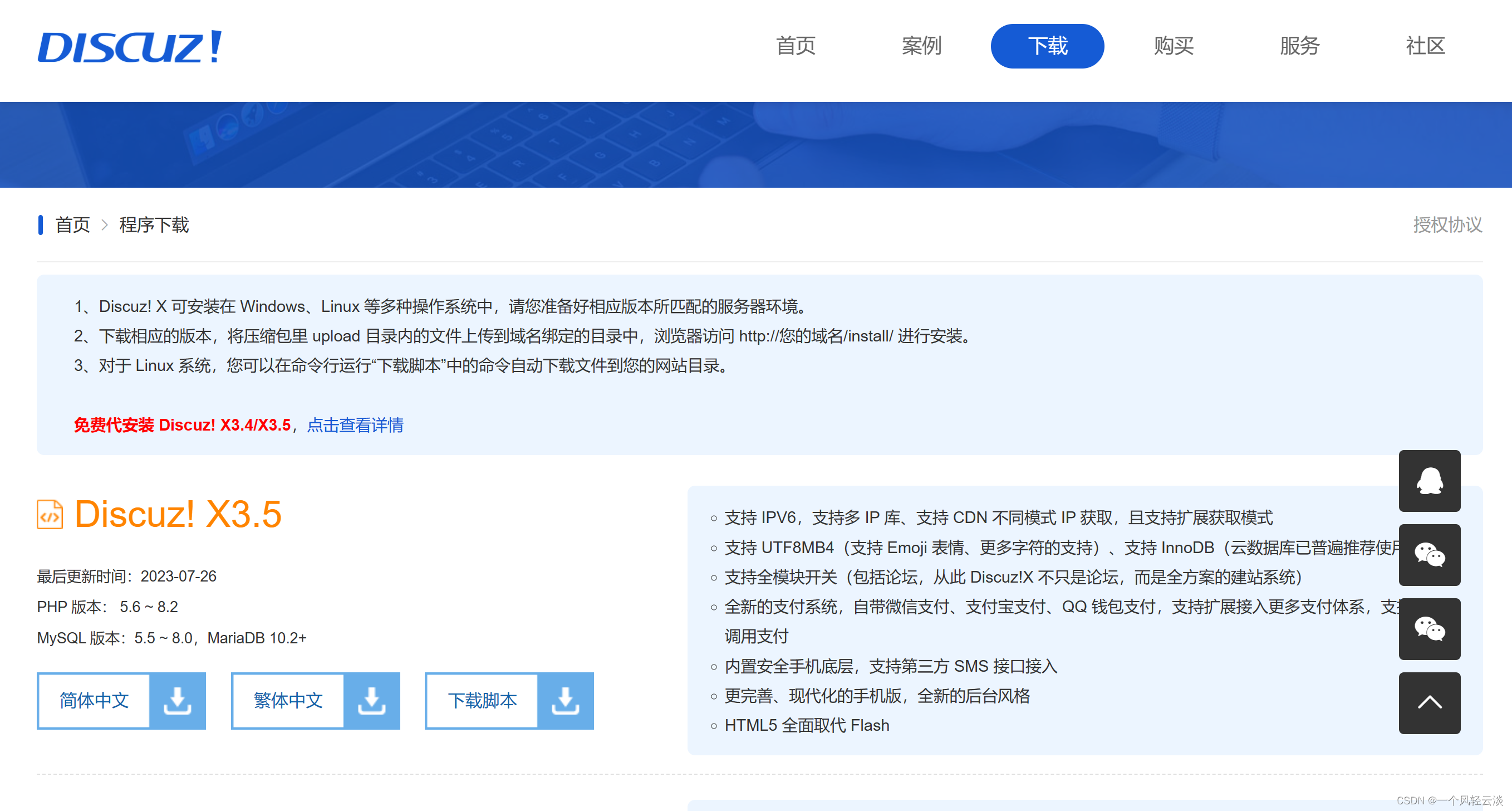
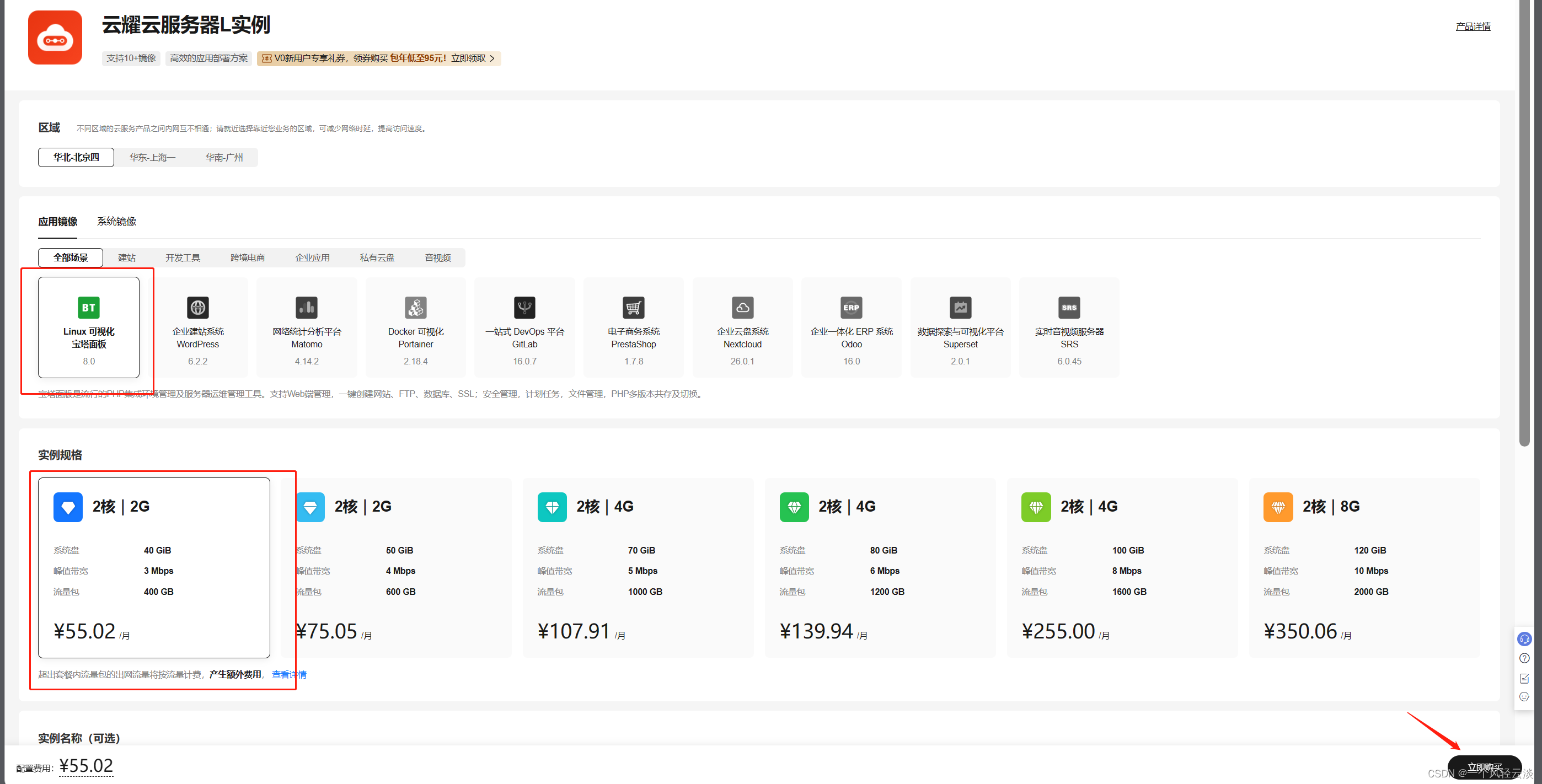

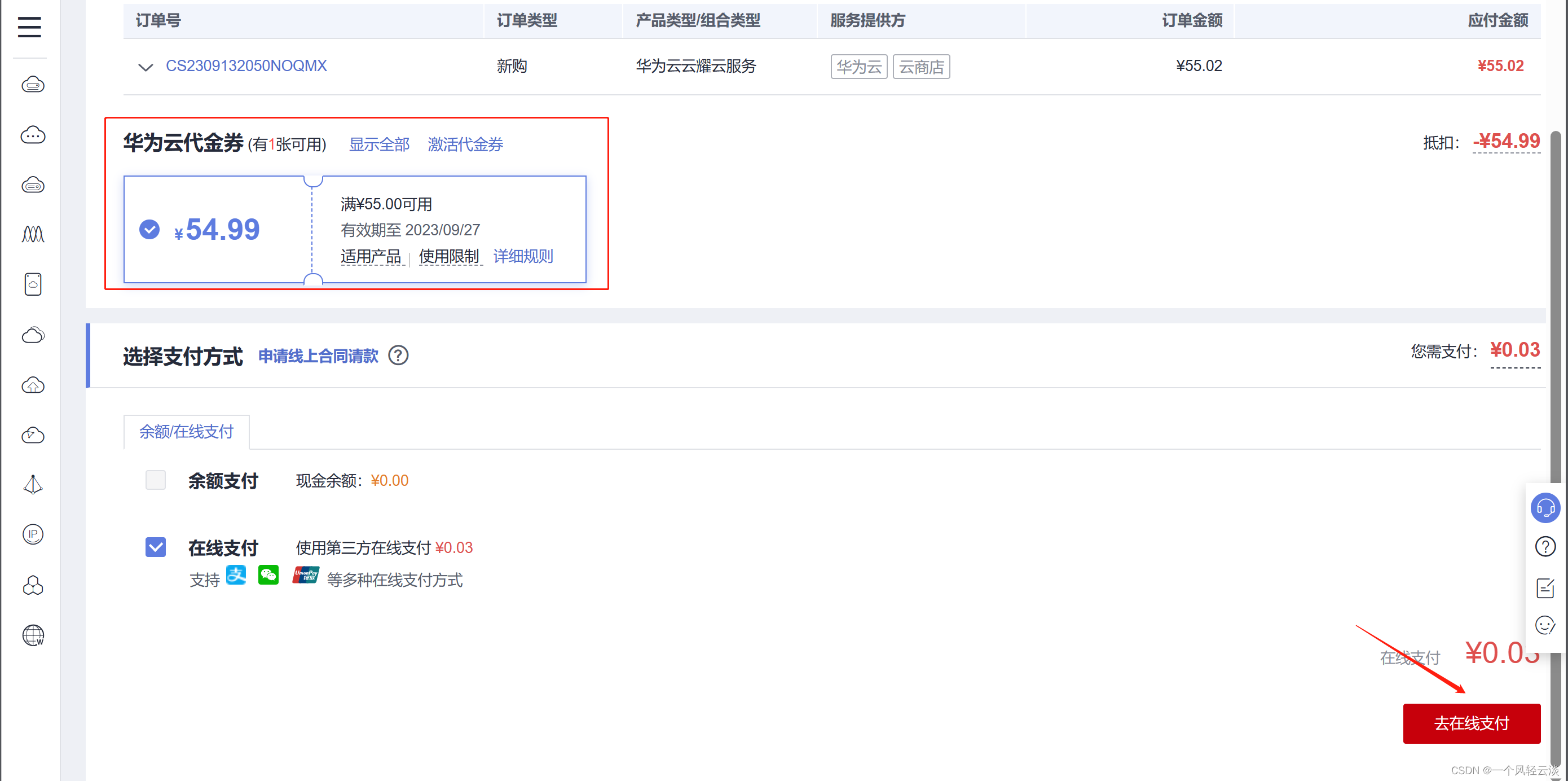
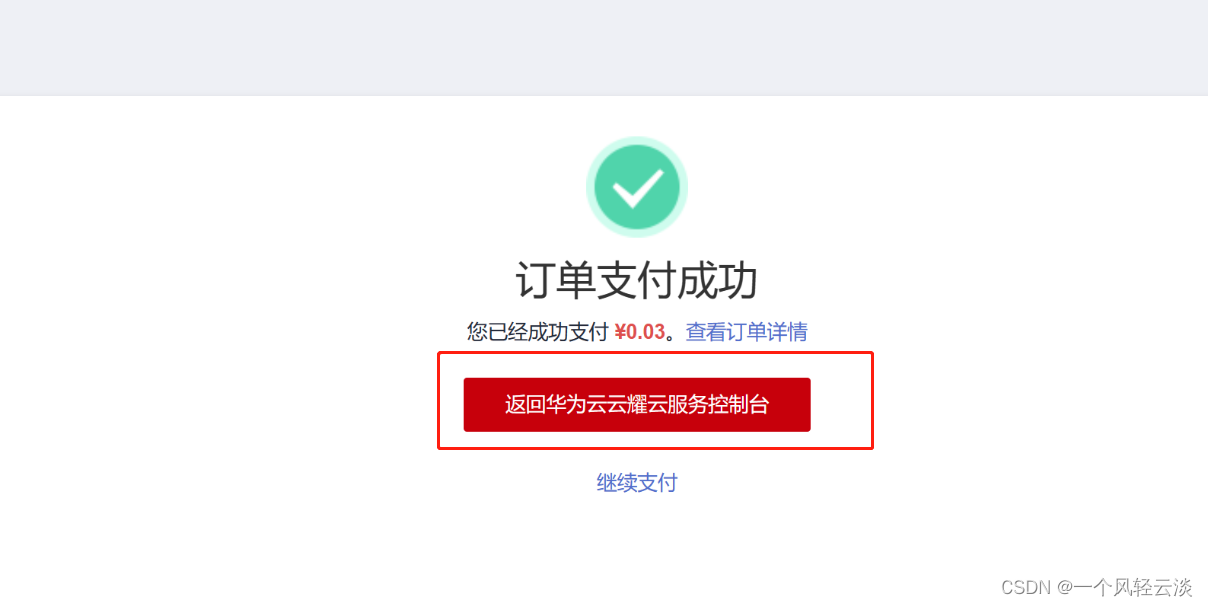
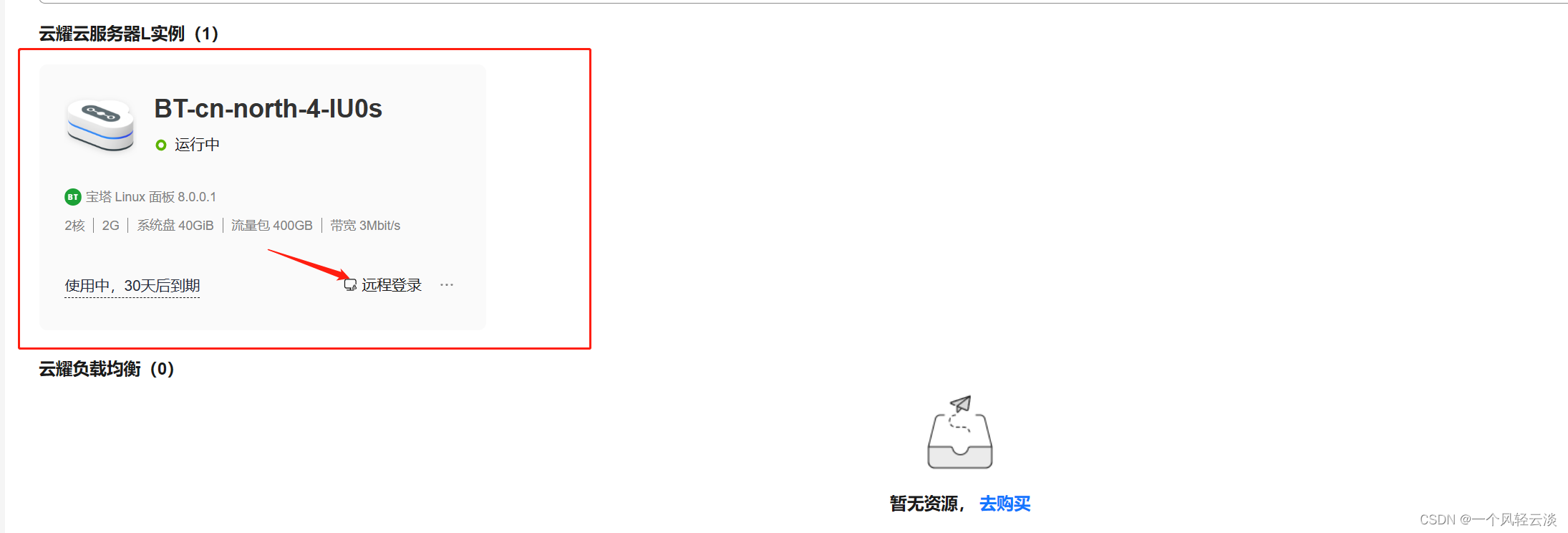
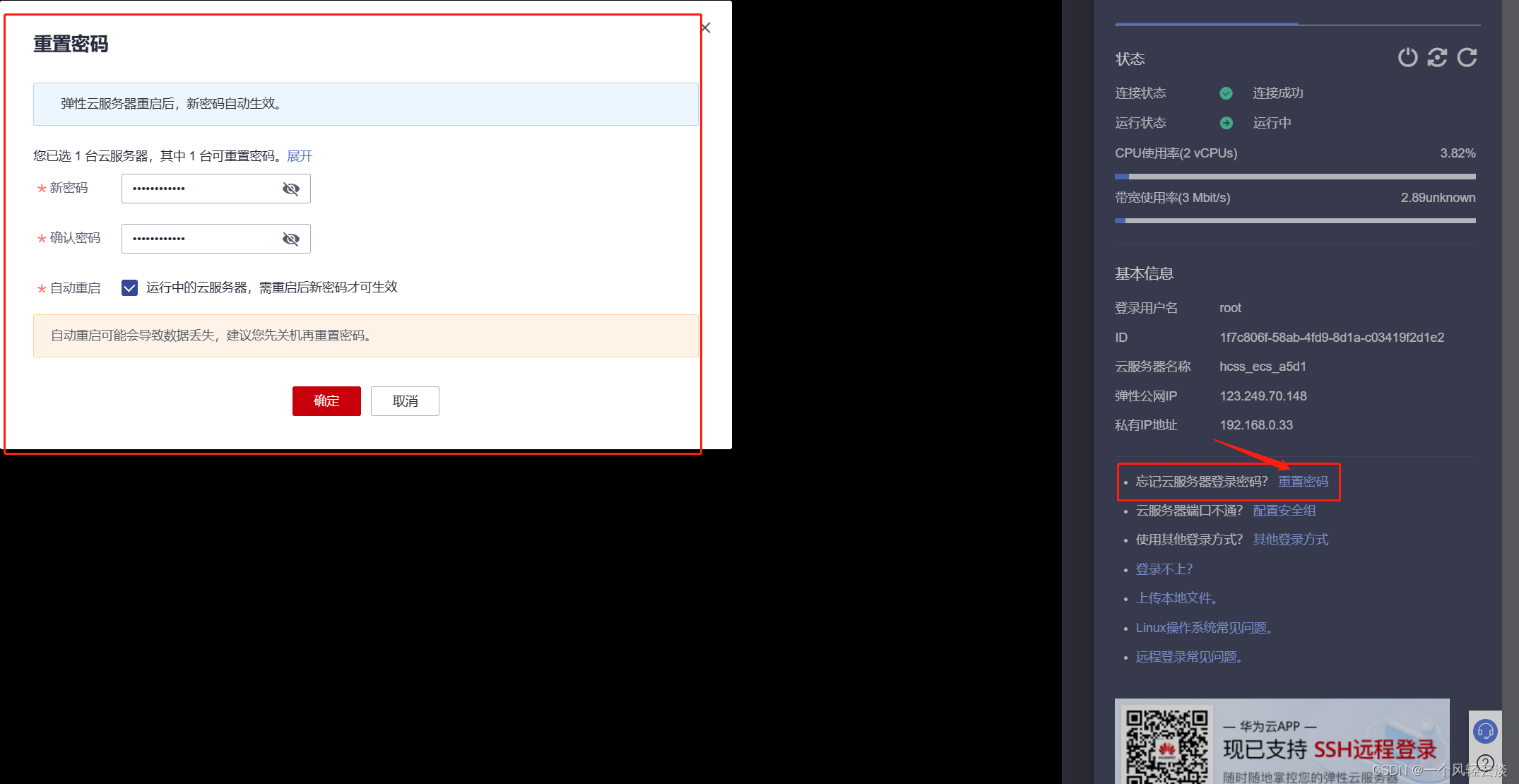

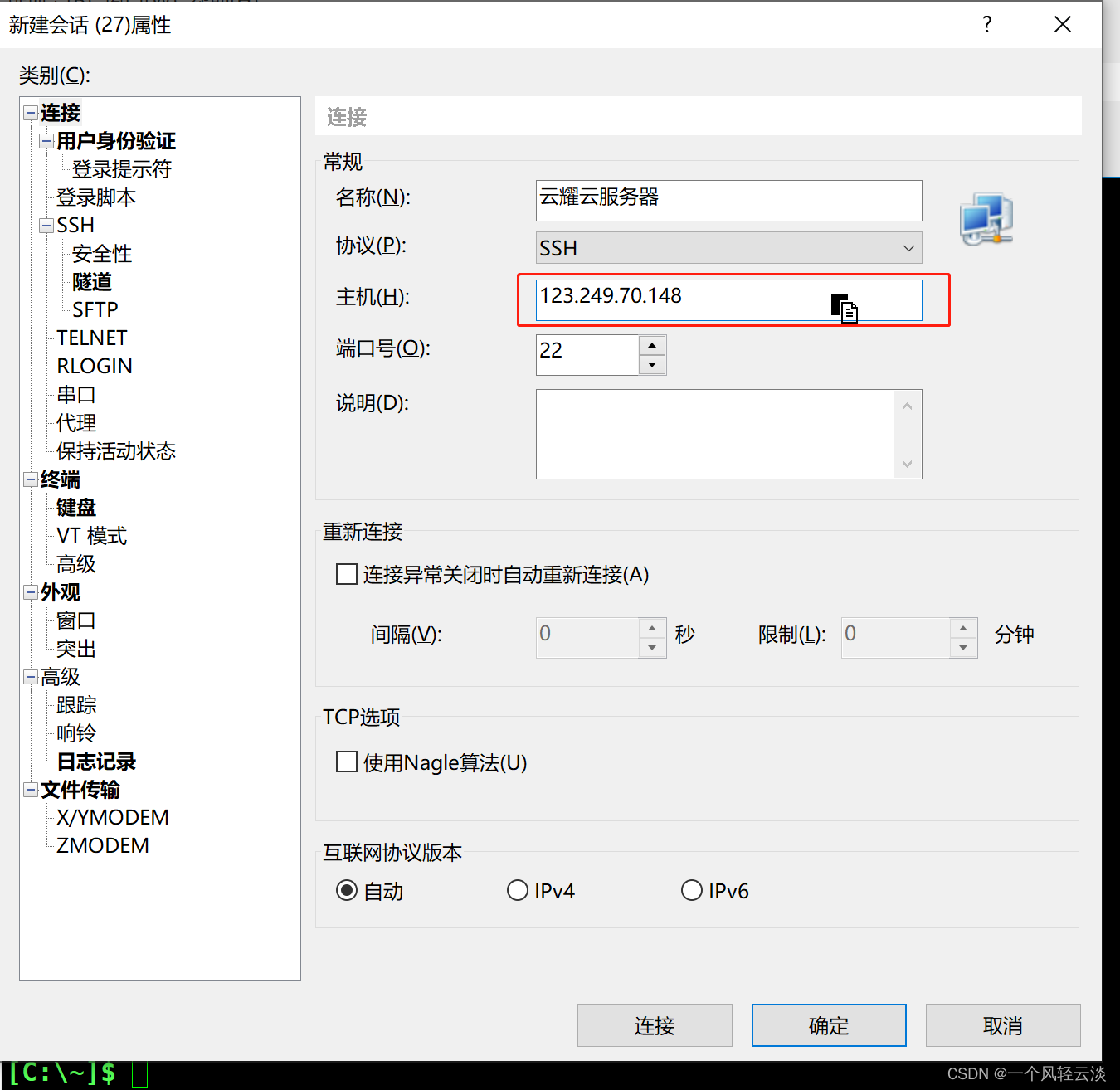




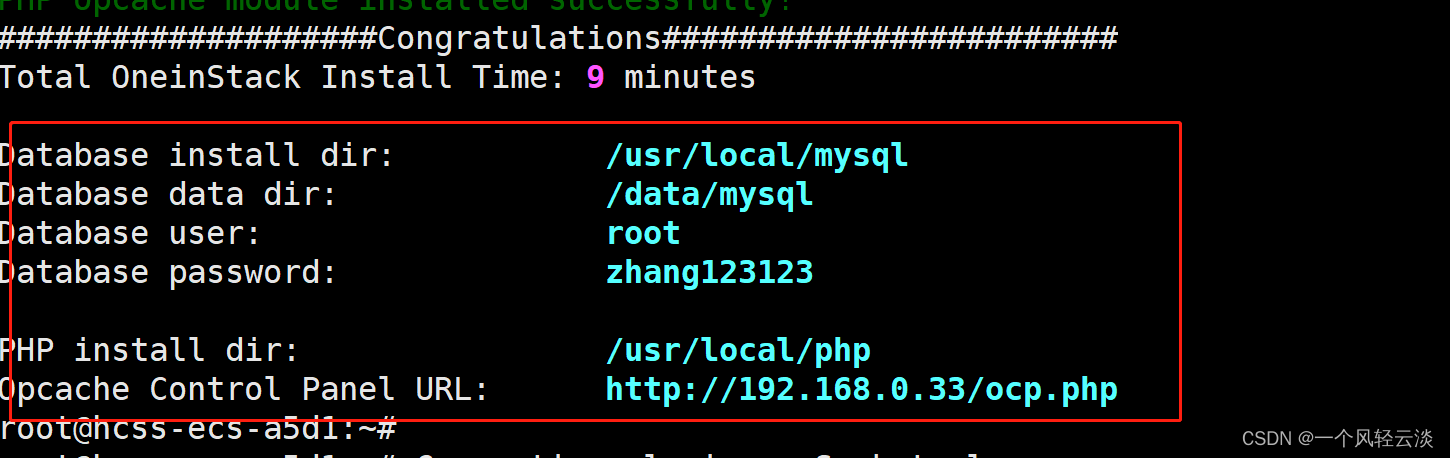



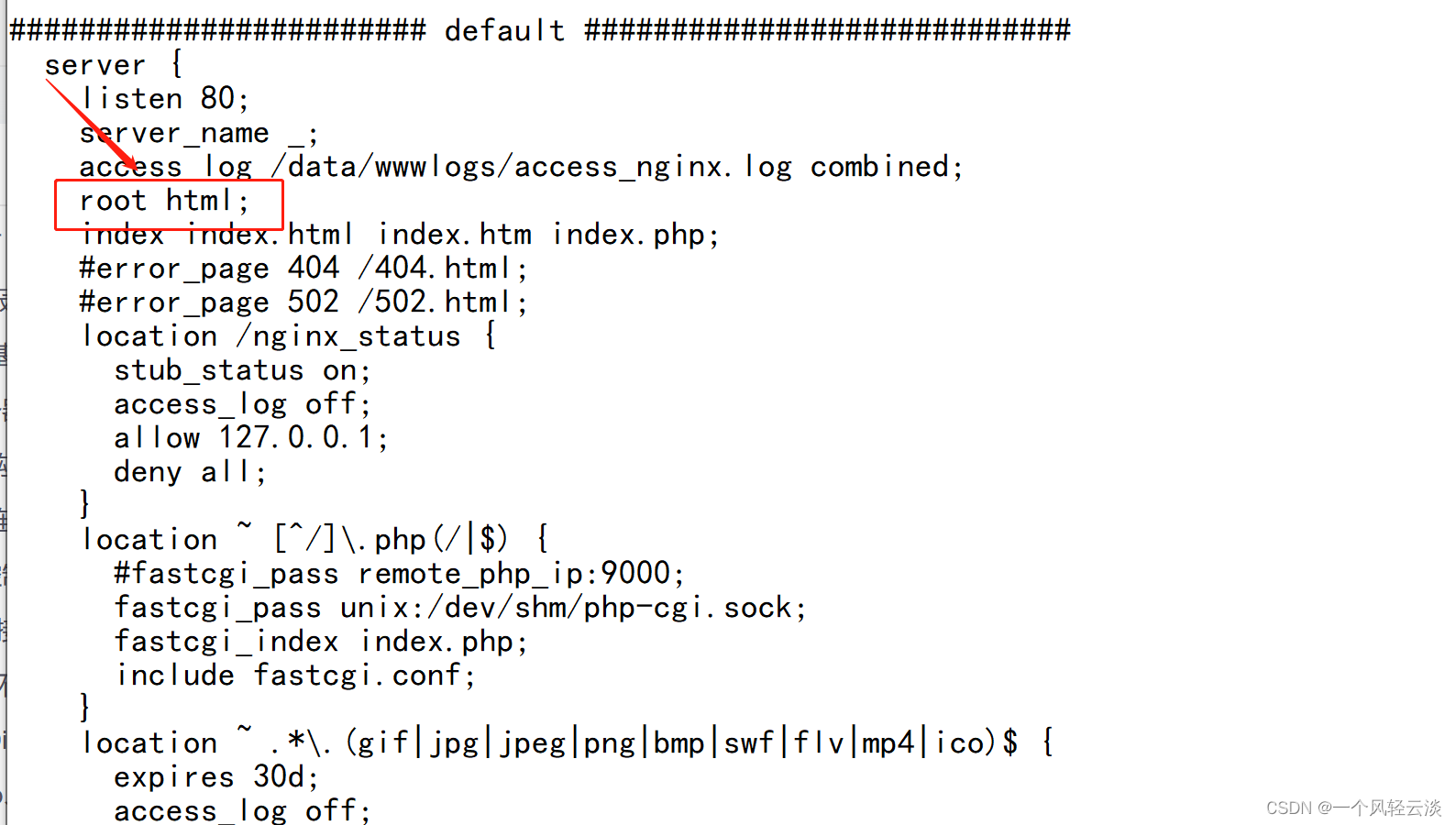
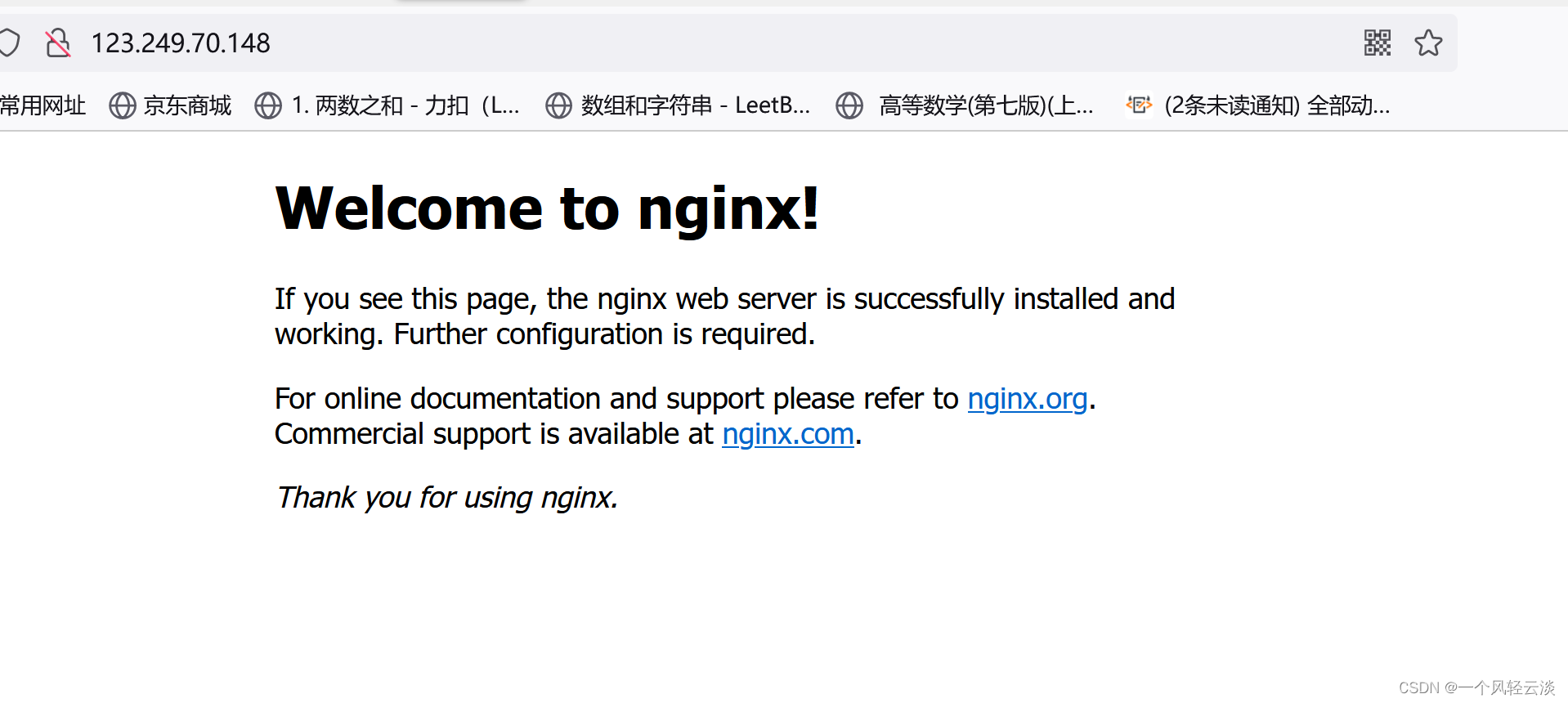
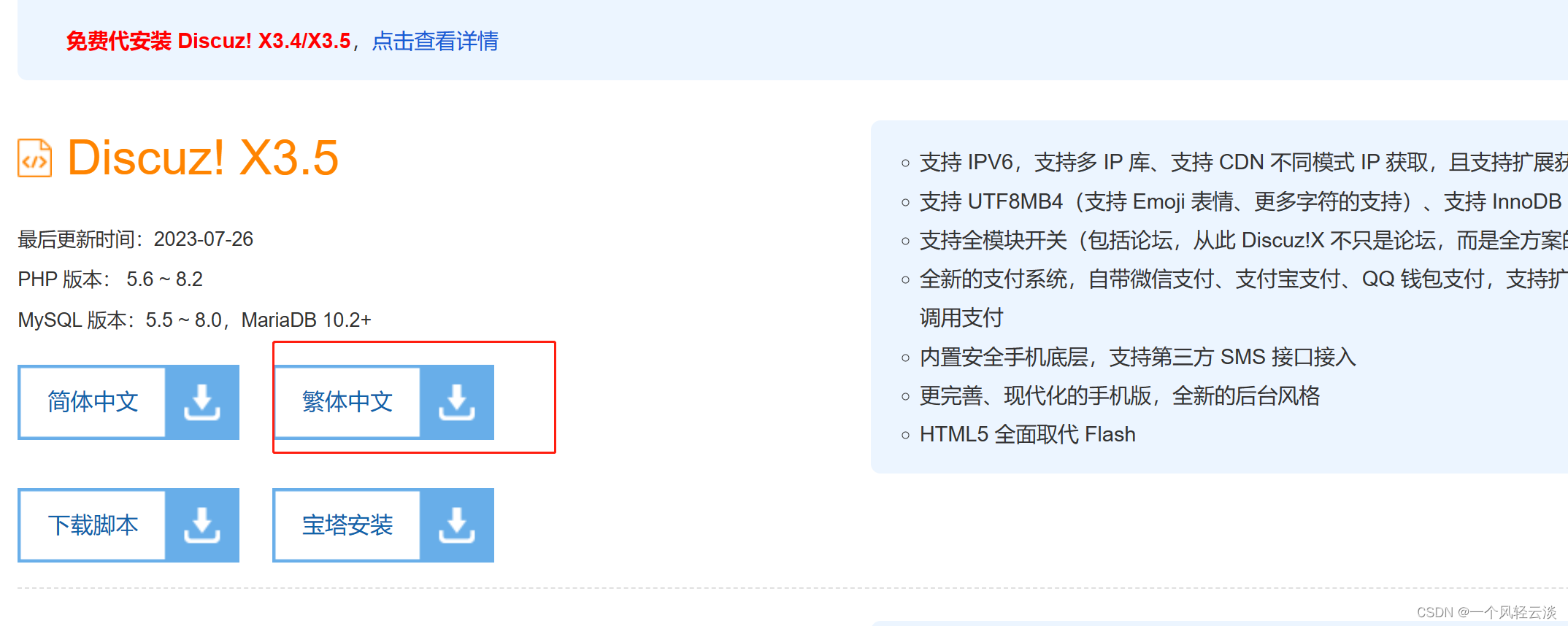
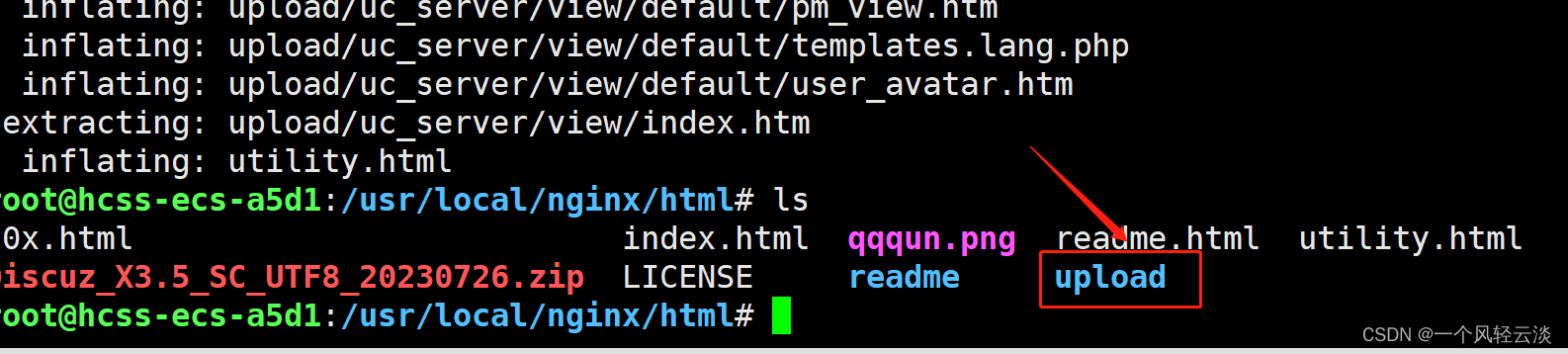
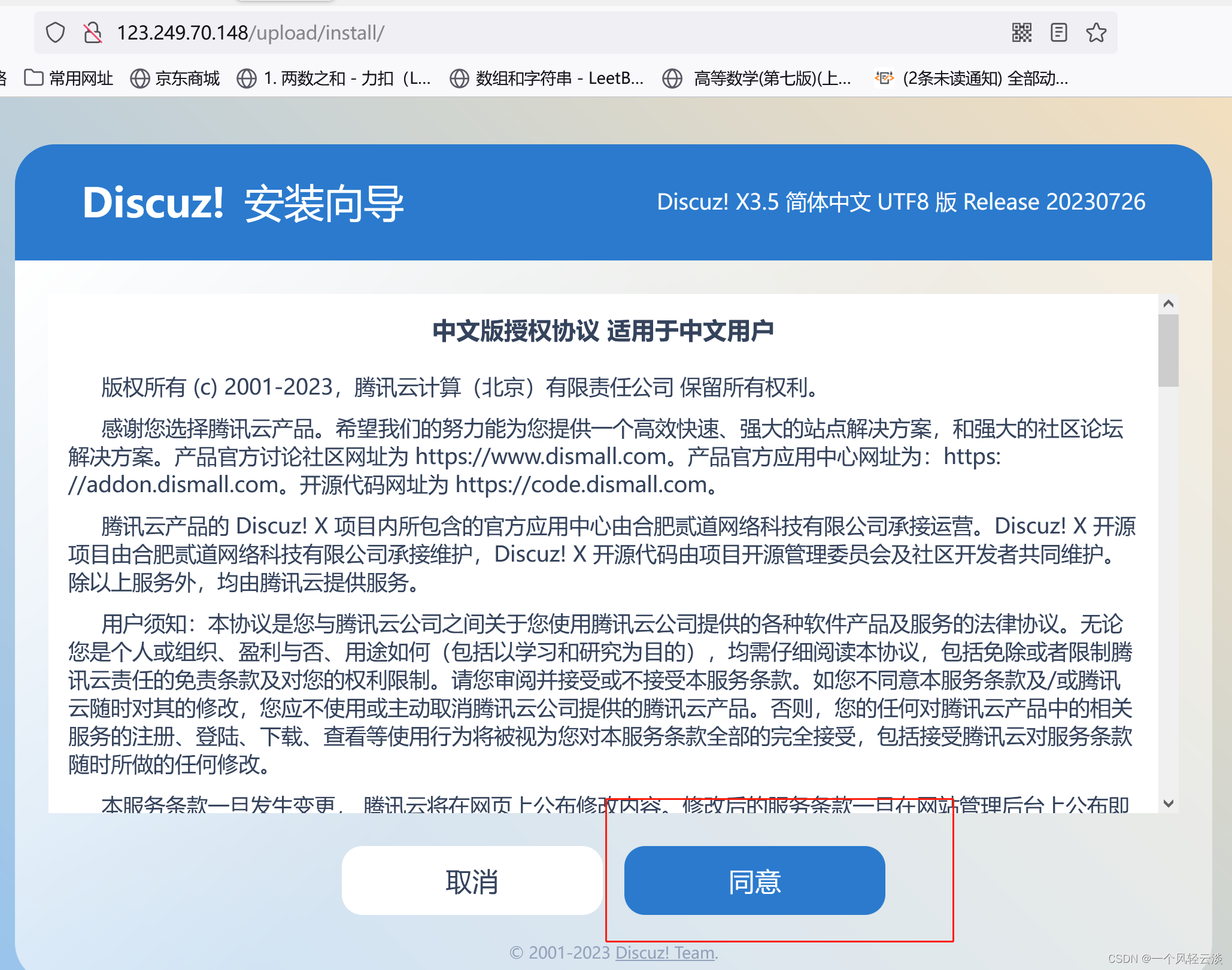
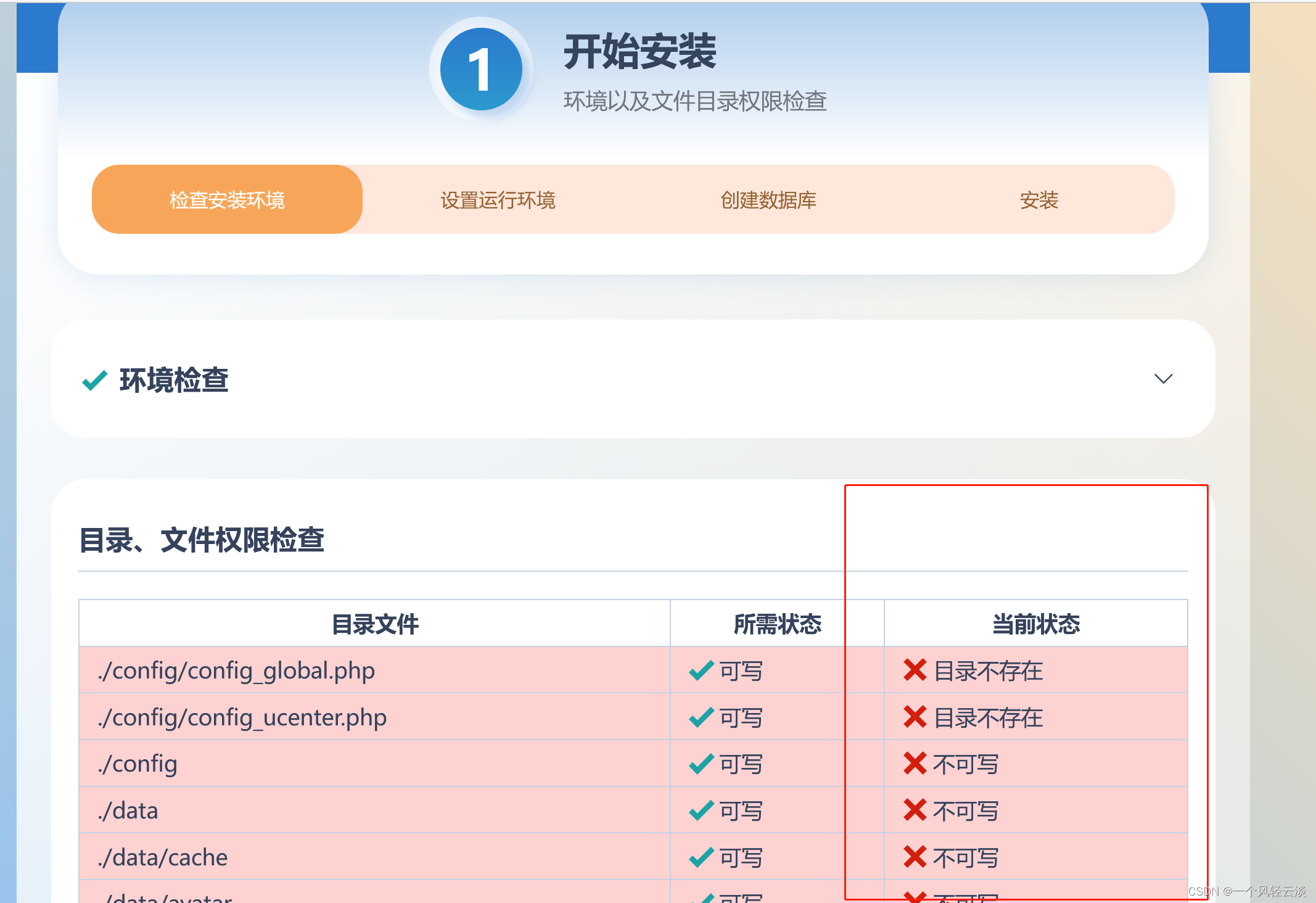


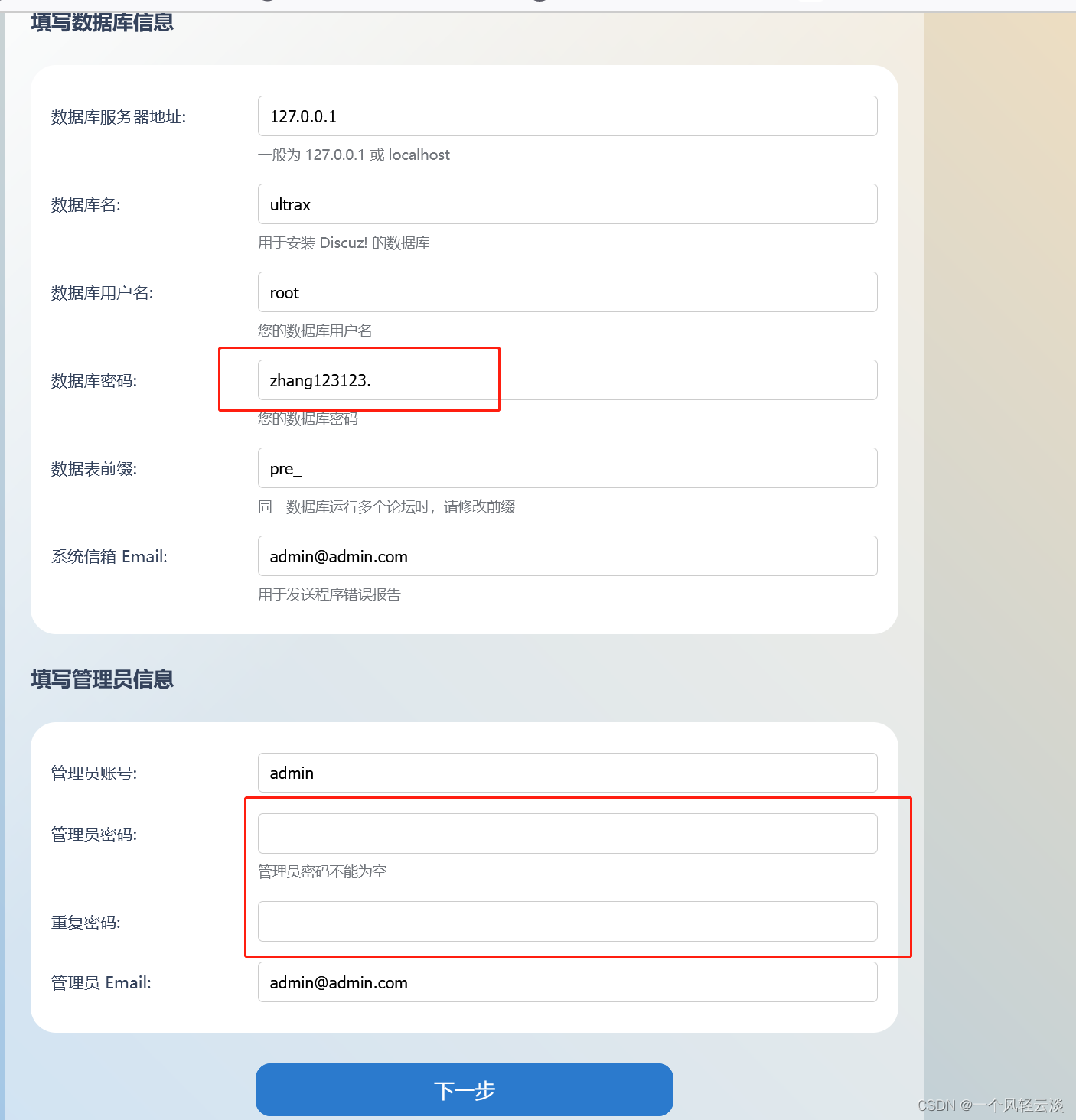

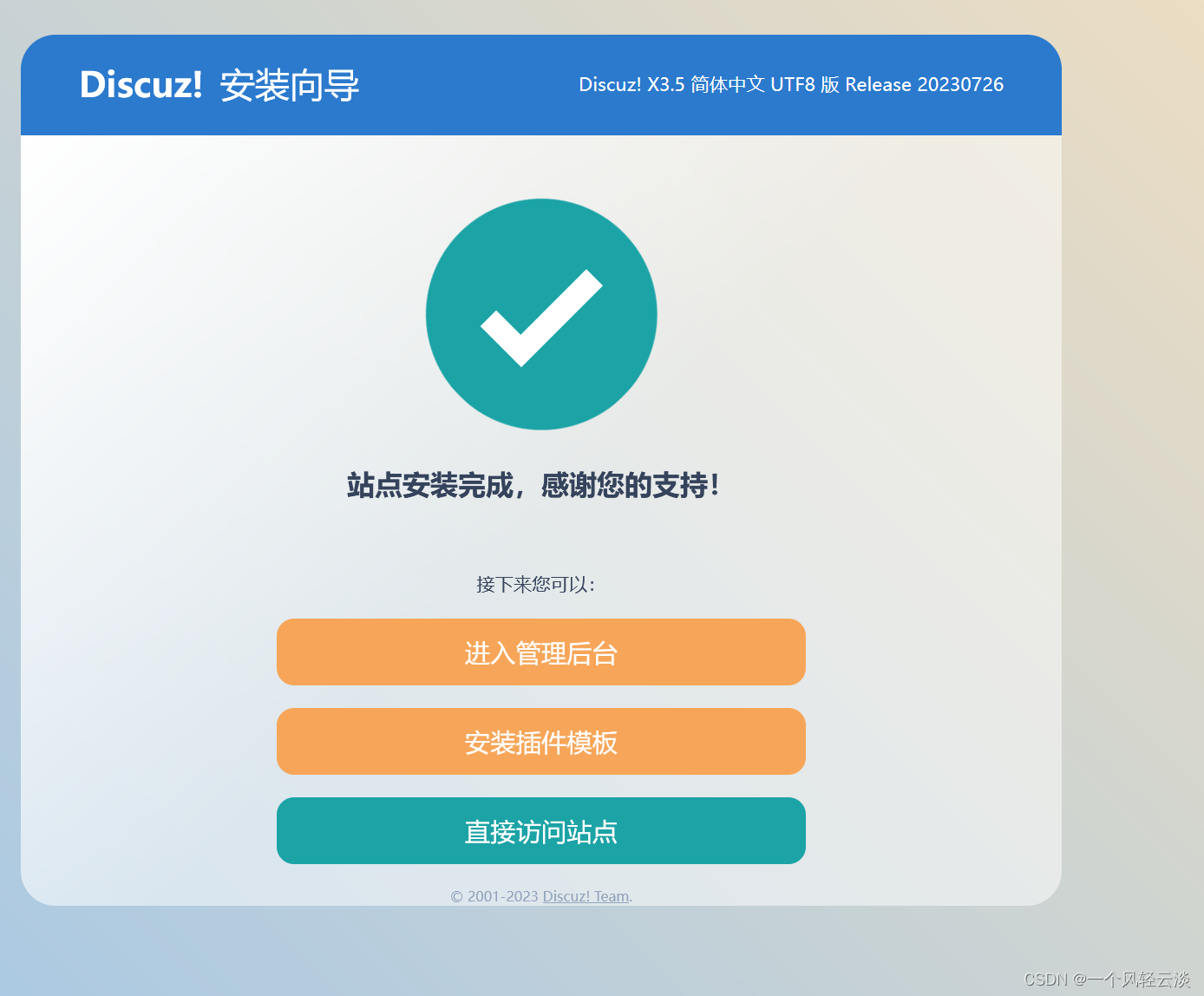
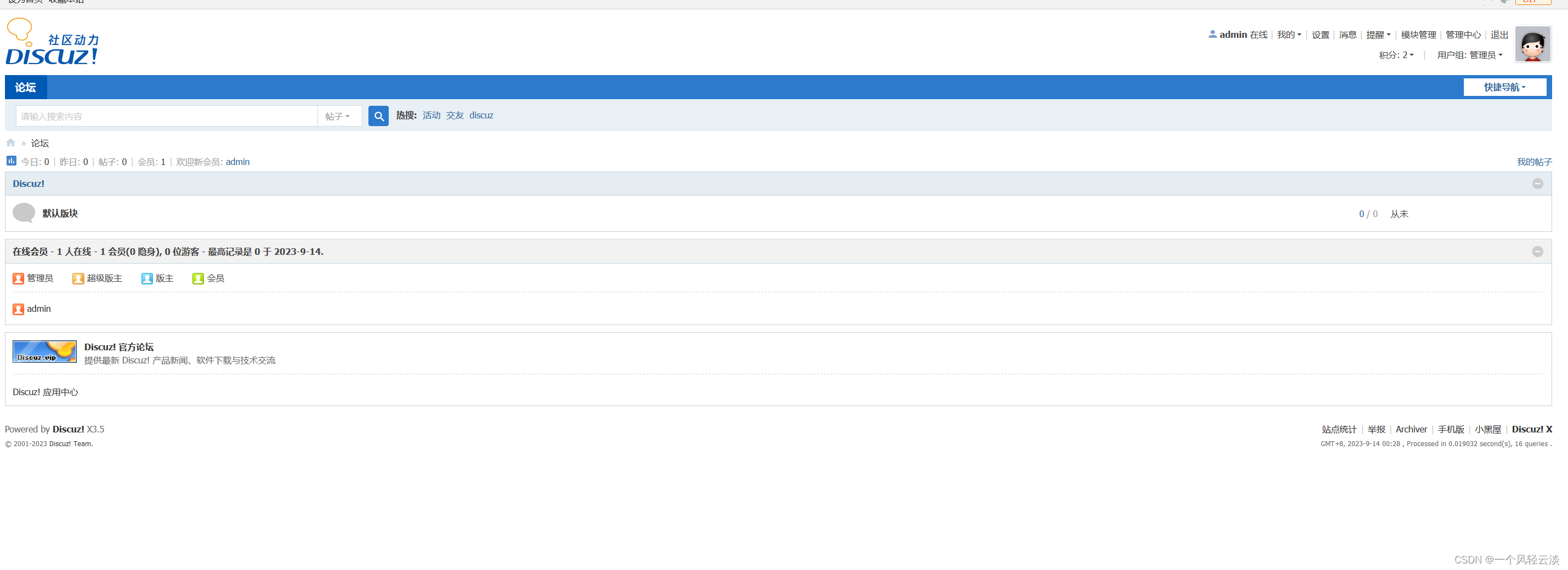

评论(0)